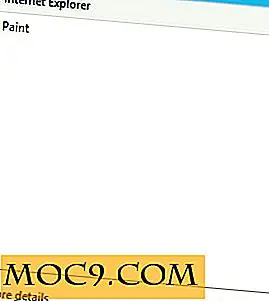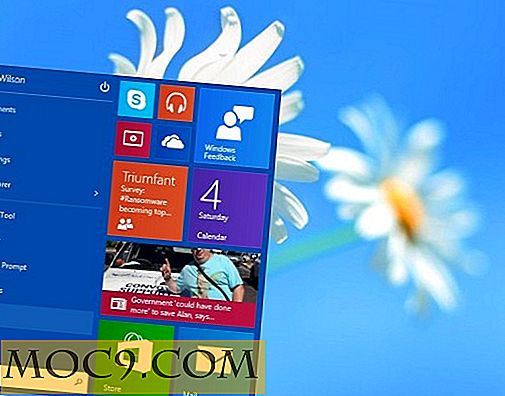5 Belangrijke maatregelen om uw Windows 7-beveiliging aan te passen
Als u geen inspanningen levert om uw Windows 7-beveiliging te verbeteren, is het uitvoeren van een programma altijd risicovol. Een programma dat door een normale gebruiker wordt uitgevoerd, kan bijvoorbeeld eenvoudig het register wijzigen, zodat het elke keer dat u uw computer inschakelt, wordt gestart. Soms kan een hulpprogramma, bedoeld om uw besturingssysteem te verbeteren, het register wijzigen met methoden die werken in Windows XP maar niet in Windows 7. Virussen en andere soorten malware kunnen ook uw systeembestanden wijzigen en ervoor zorgen dat uw computer onregelmatig werkt. Dus wat kunnen we doen om onszelf te beschermen?
In deze zelfstudie leert u hoe u uw systeem kunt beschermen tegen niet-vertrouwde software.
1. Gebruik uw antivirus
Dit klinkt misschien heel voor de hand liggend, maar het is verrassend dat veel mensen er niet volledig gebruik van maken. Van sommige malware is bekend dat ze voorkomen dat antivirus correct werkt, dus voordat u iets installeert, is het het beste om het bestand te scannen voordat u het uitvoert.

Deze controle duurt niet langer dan 1 minuut en het is zeker de moeite waard. Als u nog geen antivirussuite hebt, is Microsoft Security Essential een goede keuze.
2. Controleer digitale handtekeningen
Sommige bestanden bevatten een handtekening om informatie te geven over de ontwikkelaars die het bestand hebben gemaakt. Virus- en malwareprogramma's bevatten deze informatie meestal niet. We kunnen eenvoudig een bestand controleren op zijn handtekening en die verdachte software verwijderen die er niet bij hoort.
Klik met de rechtermuisknop op een willekeurig bestand. Selecteer "Eigenschappen" :

Als het programma handtekeningeninformatie bevat, ziet u een nieuw tabblad:

In dit geval zien we dat is ondertekend door " RealVnc Limited ".
Opmerking: niet alle geldige programma's zijn ondertekend, maar u kunt in ieder geval de kans op een virus wegnemen als het programma digitale handtekeninginformatie bevat.
3. Maak een herstelpunt
Elke keer dat je iets riskant gaat maken met je computer, zorg er dan voor dat je een herstelpunt maakt. Dit geldt ook voor het installeren van een nieuwe antivirus-suite of een nieuwe driver. Met een herstelpunt kunt u het systeem terugzetten naar een eerdere tijd voordat de wijzigingen werden aangebracht. Dit is de manier om een herstelpunt te maken:
Gebruik de zoekfunctie in Windows 7 typ " create restore point " en selecteer het programma:

Ga naar de knop " Maken ":

Nu vraagt het systeem om een naam voor dat herstelpunt en maakt het. Selecteer een beschrijvende naam zodat u deze gemakkelijk kunt vinden.
4. Maak een standaardgebruiker
Windows 7 maakt zijn eerste gebruiker met beheerdersrechten. Deze gebruiker heeft de toestemming om bijna alles op uw computer te doen. Het is een goede gewoonte om nooit uw beheerdersaccount te gebruiken voor normaal gebruik van de computer. De beste manier is om een standaardgebruiker voor uw dagelijks gebruik te maken.
Ga naar de zoekfunctie type " gebruikersaccounts " en druk op Enter:

Selecteer " Een nieuw account maken ":

Typ een naam voor de gebruiker, vergeet niet om " Standaardgebruiker " aan te vinken en klik op " Account maken ":

5. Beperk de toegang tot internet
Veel virussen gebruiken internet om naar updates te zoeken. Andere soorten malware, zoals keyloggers, sturen elke sleutel die u typt naar internet. Dus als u een programma niet vertrouwt, moet u de toegang tot internet blokkeren.
Zoeken naar " windows firewall advanced ".

Ga naar " Uitgaande regels " en selecteer " Nieuwe regel ... ":

In dit geval gaan we een normaal programma blokkeren, dus selecteer deze optie en druk op volgende:

Selecteer " Blokkeer de verbinding " en druk op volgende:

Nu ben je klaar.
Opmerking: als u een software test, kunt u ook Windows XP Mode voor Windows 7 of een virtuele machine met behulp van Virtual Box gebruiken om wijzigingen in uw systeem te voorkomen.
Gebruikt u andere beveiligingstips op uw computer?